查看edge浏览器已保存密码的方法
2022-09-13 16:23:00作者:极光下载站
在我们使用edge浏览器的的时候,很多小伙伴都喜欢打开edge中的自动记录密码功能,将我们的网页密码进行保存,方便我们以后再进入同一网站时不用再重复输入密码。有的小伙伴在edge浏览器中保存了很多密码,当自己忘记并需要查看某一密码时,我们应该如何进行操作呢,其实很简单,我们只需要打开edge浏览器的设置页面然后点击个人细聊选项,接着找到密码选项,进入密码页面之后找到自己想要查看的网页,点击网页后面的眼睛图标,最后在Windows安全中心页面输入自己的Windows密码即可。有的小伙伴可能不清楚具体的操作方法,接下来小编就来和大家分享一下edge浏览器查看保存的密码的方法。
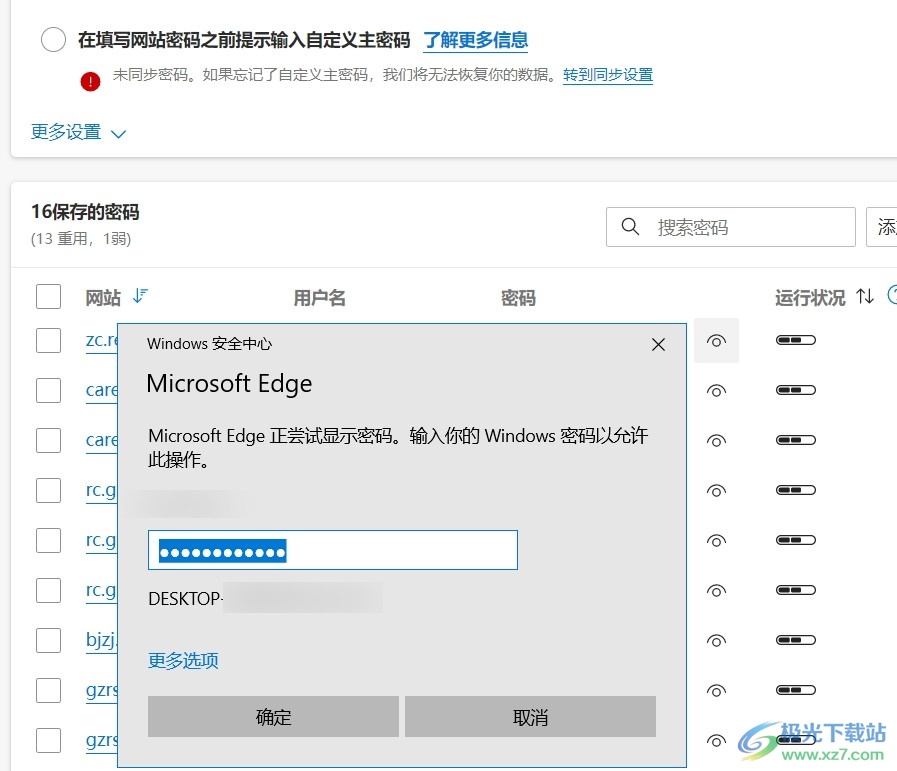
方法步骤
1、第一步,我们先点击打开电脑上的edge浏览器,然后在浏览器页面右上角找到“...”图标,并点击打开
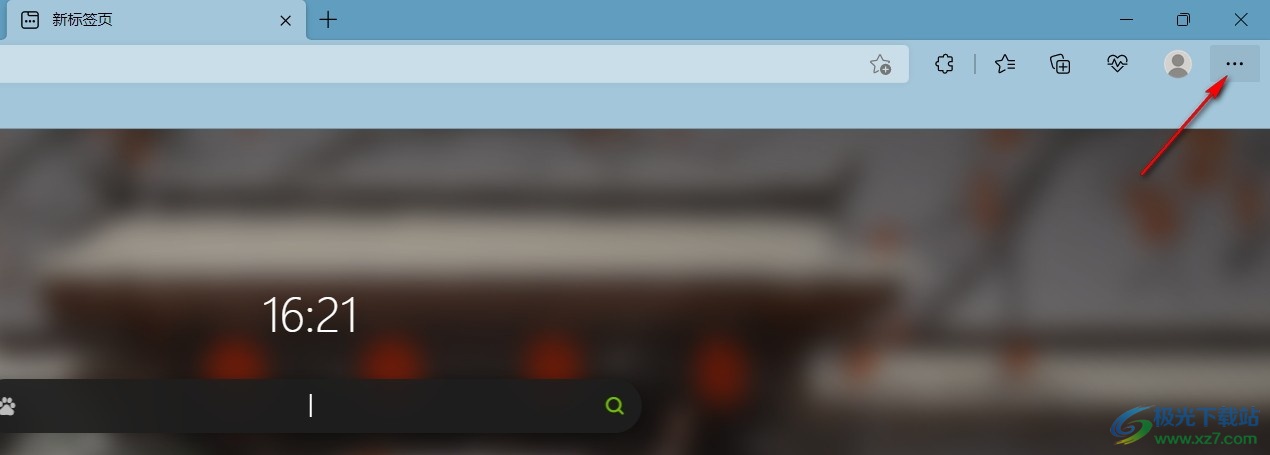
2、第二步,打开“...”图标之后,我们在下拉列表中找到并点击选择“设置”选项,点击进入
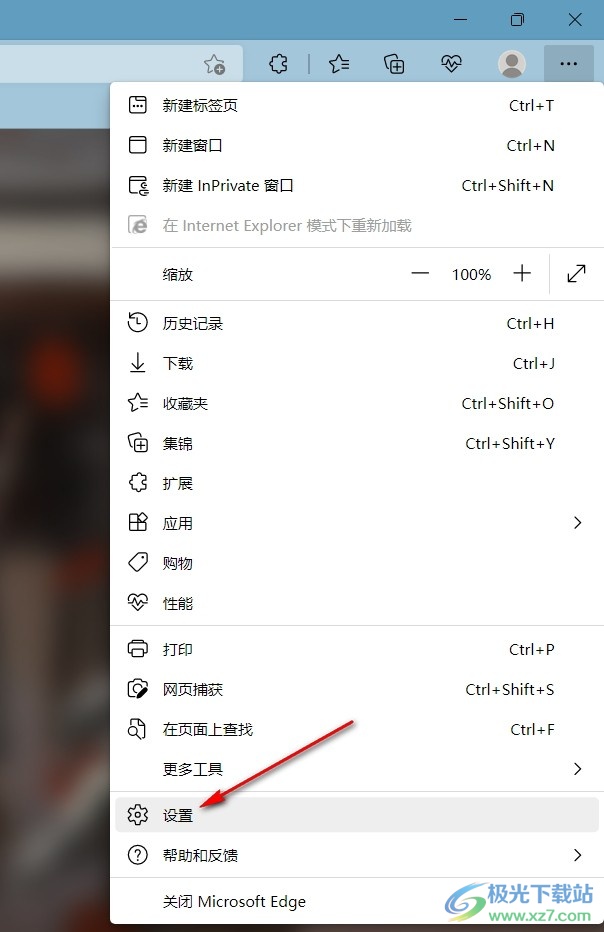
3、第三步,我们进入设置页面之后,点击页面左侧的“个人资料”选项,然后在页面右侧找到“密码”选项,点击打开
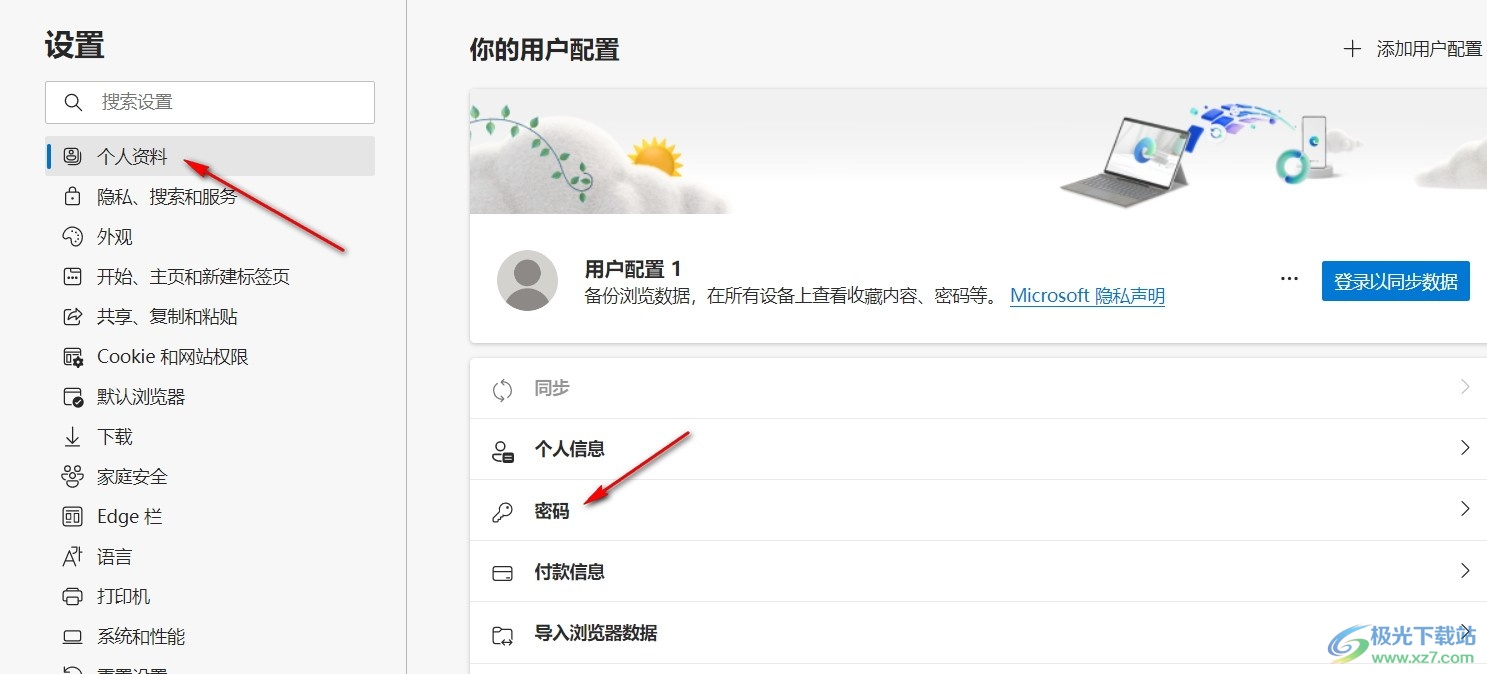
4、第四步,我们在密码页面中选择一个自己想要查看的密码,点击眼睛图标,然后在Windows安全中心弹窗中输入Windows密码并点击确定即可
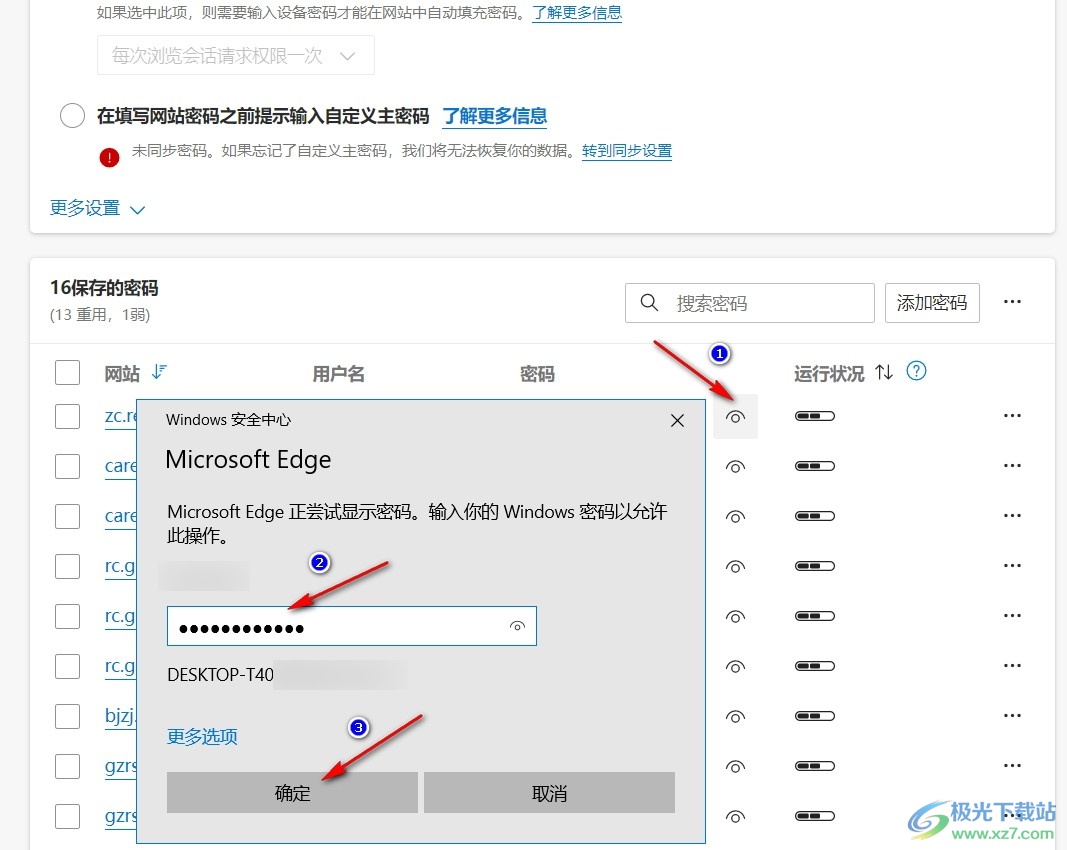
以上就是小编整理总结出的关于edge浏览器查看保存的密码的方法,我们进入edge浏览器,然后点击页面右上角的“...”图标并选择设置选项,接着在设置页面中点击个人资料选项,再找到密码选项,进入密码页面之后,选择自己想要查看的密码,然后点击该密码右侧的眼睛图标,最后在Windows安全中心页面输入Windows密码再点击确定即可,感兴趣的小伙伴快去试试吧。
